日志断点无需修改代码即可输出调试信息,避免console.log造成的代码污染;2. 设置时右键行号选择“编辑断点”并输入含变量或表达式的日志消息,程序运行时自动输出到调试控制台;3. 可通过禁用或删除断点灵活管理调试状态;4. 结合条件断点(如i>100)可精准控制日志触发时机,提升调试效率;5. 在异步编程中,日志断点能保证输出顺序与执行顺序一致,准确追踪promise或async/await流程。
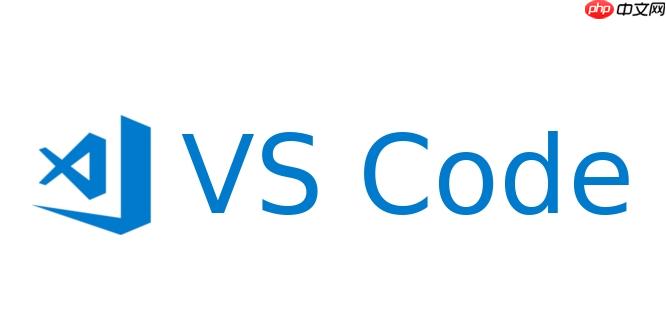
使用 VSCode 的日志断点,你可以在不修改代码的情况下,向控制台输出调试信息,有效替代传统的
console.log
解决方案:
设置日志断点: 在 VSCode 中,找到你想要添加调试信息的代码行,单击行号左侧的空白区域。此时会出现一个红色的断点标志,右键单击这个断点,选择 "编辑断点...",然后选择 "日志消息"。
输入日志信息: 在弹出的输入框中,你可以输入你想要输出的日志信息。可以使用字符串、变量,甚至可以使用 JavaScript 表达式。例如,你可以输入
变量 x 的值为:{x}x
运行调试: 像往常一样运行你的程序。当程序执行到日志断点时,VSCode 会将你设置的日志信息输出到 "调试控制台" 中,但程序不会暂停。
移除或禁用: 如果不再需要某个日志断点,可以右键单击它,选择 "删除断点" 或 "禁用断点"。禁用断点可以让你在需要时快速重新启用,而无需重新配置。
console.log
console.log
console.log
仅仅使用日志断点就已经很方便了,但结合条件断点,调试效率还能更上一层楼。条件断点允许你只在特定条件满足时才触发日志输出。例如,你只想在变量
i
i > 100
i
在异步编程中,调试往往更加复杂。
console.log
async/await
以上就是VSCode 怎样通过日志断点替代冗余打印语句 VSCode 日志断点替代打印语句的创新调试方法的详细内容,更多请关注php中文网其它相关文章!

Copyright 2014-2025 https://www.php.cn/ All Rights Reserved | php.cn | 湘ICP备2023035733号